Blöcke hinzufügen und bearbeiten

Blöcke sind Elemente, die verschiedene Informationen enthalten und in der rechten Spalte einem RWTHmoodle-Lernraum hinzugefügt werden können.
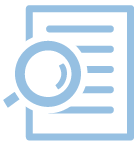
1. Block hinzufügen
- Schalten Sie den Lernraum über den Schieberegler "Bearbeiten" neben Ihrem Namen in der oberen rechten Ecke in den Bearbeitungsmodus.

- Wählen Sie den Block aus dem Auswahlmenü "Block hinzufügen" rechts oberhalb der vorhandenen Blöcke aus. Der neue Block wird automatisch den anderen Blöcken hinzugefügt.
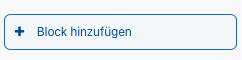
2. Block verschieben
- Schalten Sie den Lernraum über den Schieberegler "Bearbeiten" neben Ihrem Namen in der oberen rechten Ecke in den Bearbeitungsmodus.

- Gehen Sie mit der Maus in den Block, den Sie verschieben wollen, und ziehen Sie ihn mit dem Doppelpfeil-Symbol
 an die gewünschte Stelle.
an die gewünschte Stelle.
3. Block bearbeiten oder löschen
- Klicken Sie im zu bearbeitenden Block auf das Zahnrad.
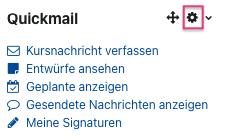
- Wählen Sie in dem sich aufklappenden Menü den gewünschten Bearbeitungsschritt aus.
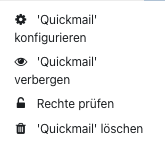

Lesen Sie hierzu:

